Les traductions sont fournies par des outils de traduction automatique. En cas de conflit entre le contenu d'une traduction et celui de la version originale en anglais, la version anglaise prévaudra.
Tableau de bord d'analyse conversationnelle Amazon Connect Contact Lens
Lorsque l'analyse conversationnelle de Contact Lens est activée sur vos contacts, vous pouvez analyser les conversations entre clients et agents en utilisant les transcriptions vocales et de chat, le traitement du langage naturel et les fonctionnalités de recherche intelligentes. L'analyse conversationnelle de Contact Lens analyse les sentiments, détecte les problèmes et vous permet de classer automatiquement les contacts par catégories.
Le tableau de bord d'analyse conversationnelle de Contact Lens vous aide à comprendre :
-
Pourquoi les clients contactent-ils votre centre d'appels
-
Les tendances des facteurs de contact au fil du temps
-
Les performances de chacun de ces pilotes d'appels (par exemple, le temps de traitement moyen pour le pilote d'appel « Où sont mes informations ? »)
Vous pouvez consulter les indicateurs clés pour des catégories telles que les contacts traités et le temps de traitement moyen par rapport à une plage de temps de référence définie sur mesure à l'aide d'indicateurs de couleur (par exemple, vert = bon, rouge = mauvais) pour obtenir des informations rapides en quelques secondes (par exemple, « Mes performances sont-elles meilleures ou moins bonnes que celles de la semaine dernière et de combien ? ») en utilisant les widgets récapitulatifs situés en haut.
Les visualisations de données telles que Movers and Shakers affichent les changements les plus importants par rapport à une période de référence définie sur mesure dans le passé (c'est-à-dire semaine après semaine). Alors que la tendance des contacts traités et du temps de traitement moyen vous indique le nombre de contacts traités par rapport au temps de traitement moyen sur une période d'intervalles dans le temps dans un graphique de séries chronologiques.
Table des matières
- Permettre l'accès au tableau de bord
- Graphiques d’aperçu des performances
- Catégories de contacts
- Mouvements et changements
- Durée de traitement moyenne des principales catégories de contacts
- Nombre de contacts par file d’attente
- Tendance des contacts traités et de la durée de traitement moyenne
- Limites de fonctionnalité du tableau de bord
Permettre l'accès au tableau de bord
-
Assurez-vous que les utilisateurs disposent des autorisations de profil de sécurité appropriées :
-
Mesures d'accès - Autorisation d'accès ou Tableau de bord - Autorisation d'accès. Pour plus d'informations sur les différences de comportement, consultezAttribuer des autorisations de profil de sécurité pour les tableaux de bord dans Amazon Connect.
-
Lentilles de contact - analyse conversationnelle : cette autorisation permet aux utilisateurs de consulter les données dans le tableau de bord des lentilles de contact.
-
-
Dans la AWS console, assurez-vous que la case Outils d'analyse, Activer les lentilles de contact, est sélectionnée, comme indiqué dans l'image suivante.
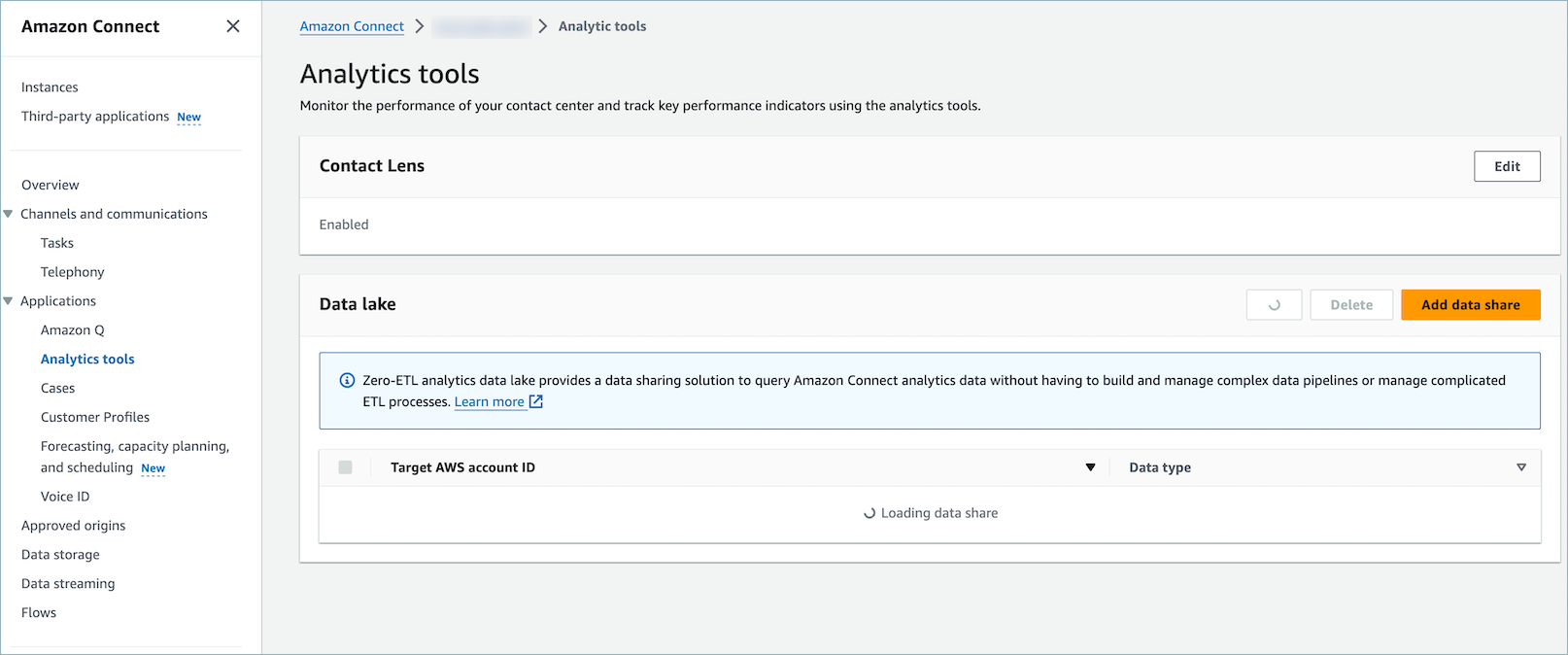
-
Dans votre flux, activez l'analyse conversationnelle de Contact Lens afin qu'il analyse vos contacts. Pour obtenir des instructions, consultez Activation de l'enregistrement des appels et de l'analytique vocale.
Graphiques d’aperçu des performances
Il existe deux graphiques d’aperçu des performances qui fournissent des métriques agrégées en fonction de vos filtres. Le second graphique est filtré encore uniquement en fonction des contacts analysés par l’analytique conversationnelle Contact Lens. Chaque métrique figurant dans les graphiques est comparée à votre filtre de plage temporelle de référence « comparer à ».
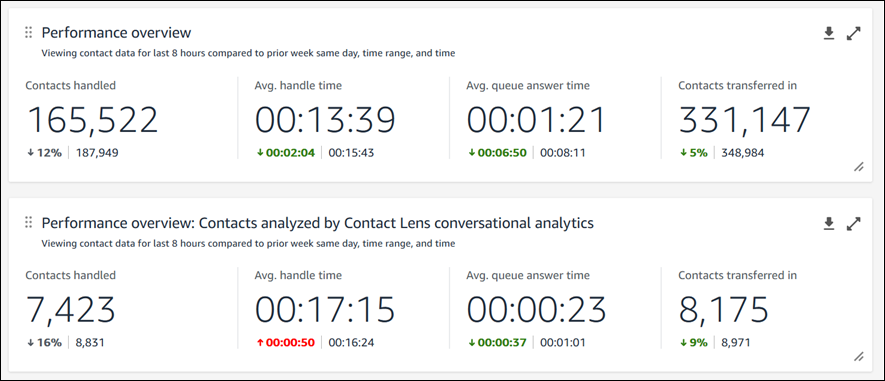
Ce graphique présente les informations suivantes :
Le nombre de contacts traités lors de la sélection de votre intervalle de temps était de 165 522, soit une baisse de 12 % par rapport à votre nombre de référence de 187 949 contacts traités.
Les pourcentages sont arrondis vers le haut ou vers le bas.
Les couleurs qui apparaissent pour les métriques indiquent un résultat positif (vert) ou négatif (rouge) par rapport à votre indice de référence.
Il n’y a pas de couleurs pour les contacts traités.
Catégories de contacts
Le graphique des catégories de contacts vous montre les informations relatives aux catégories de contacts. Pour voir toutes les données, cliquez sur l’icône de séparation en haut à droite du graphique. Pour explorer plus en profondeur les contacts, cliquez sur la catégorie de contact pour accéder à la recherche de contacts préfiltrée pour cette catégorie, ainsi qu’aux filtres du tableau de bord.
-
% de contacts : le nombre de contacts analysés par l’analytique conversationnelle Contact Lens qui appartiennent à une catégorie donnée, divisé par le nombre total de contacts analysés par l’analytique conversationnelle Contact Lens.
-
Contacts : le nombre de contacts analysés par l’analytique conversationnelle Contact Lens qui appartiennent à une catégorie donnée.
-
AHT: le temps de traitement moyen des contacts appartenant à une catégorie donnée.
-
Temps moyen de réponse de la file d’attente : temps de réponse moyen de la file d’attente pour les contacts appartenant à une catégorie donnée.
-
Contacts transférés dans : le nombre de contacts transférés pour les contacts appartenant à une catégorie donnée.
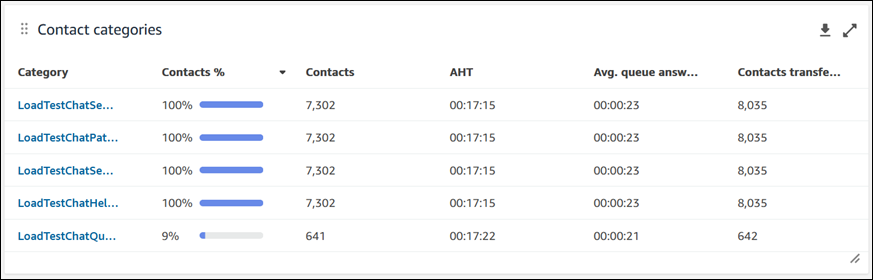
Mouvements et changements
Le graphique « Mouvements et changements » indique les catégories présentant le pourcentage de variation de distribution le plus élevé par rapport à votre plage de temps de référence. En d’autres termes, il vous indique le nombre de catégories générées plus ou moins fréquemment par rapport au nombre total de contacts analysés par l’analytique conversationnelle Contact Lens.
Par exemple :
-
Si 20 contacts sur 100 analysés par l'analyse conversationnelle appartiennent à la catégorie A, le pourcentage de vos contacts pour la catégorie A était de 20 %.
-
Si, au cours de la période de référence de comparaison, 10 contacts sur 100 analysés par l’analytique conversationnelle Contact Lens appartenaient à la catégorie A, votre pourcentage de contacts antérieurs pour la catégorie A était de 10 %.
-
La variation en % serait (20 % – 10 %)/(10 %) = 100 %.
Pour afficher toutes les données, cliquez sur l'icône contextuelle en haut à droite du graphique. Pour approfondir les contacts, choisissez la catégorie de contact et vous serez redirigé vers la recherche de contacts préfiltrée pour cette catégorie, ainsi que vers les filtres du tableau de bord.
-
% de modifications : (% de contacts – % de contacts antérieurs)/(% de contacts antérieurs). Ce nombre est arrondi. Le graphique est trié par le pourcentage de modifications le plus élevé.
-
% de contacts : le nombre de contacts analysés par l’analytique conversationnelle Contact Lens dans la plage de temps spécifiée dans votre filtre de tableau de bord, qui appartiennent à une catégorie donnée, divisé par le nombre total de contacts analysés par l’analytique conversationnelle Contact Lens.
-
Contacts : le nombre de contacts analysés par l’analytique conversationnelle Contact Lens dans la plage de temps spécifiée dans le filtre de votre tableau de bord.
-
% de contacts antérieurs : le nombre de contacts analysés par l'analyse conversationnelle pour lentilles de contact dans la période de référence spécifiée dans le filtre de votre tableau de bord et dont une catégorie donnée est divisée par le nombre total de contacts analysés par l'analyse conversationnelle pour lentilles de contact.
-
Contacts antérieurs : le nombre de contacts analysés par l'analyse conversationnelle de Contact Lens dans la plage de temps de référence « à comparer avec » spécifiée dans le filtre de votre tableau de bord.
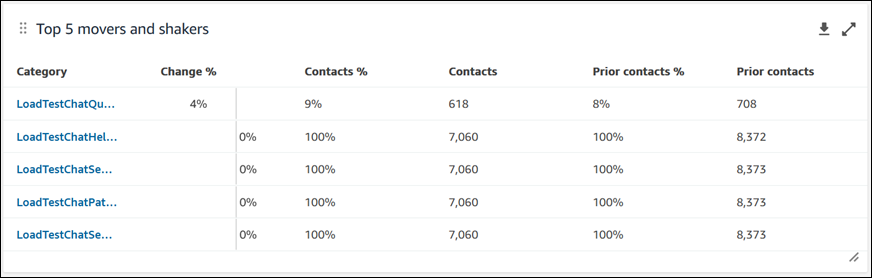
Durée de traitement moyenne des principales catégories de contacts
Le temps de traitement moyen des principales catégories de contacts indique la période antérieure AHT (en utilisant la plage de temps de référence « comparer avec ») à la plage temporelle actuelle AHT pour chacune de vos 10 principales catégories (triée par nombre de contacts avec une catégorie de gauche à droite). Pour voir toutes les données, cliquez sur l’icône de séparation en haut à droite du graphique.
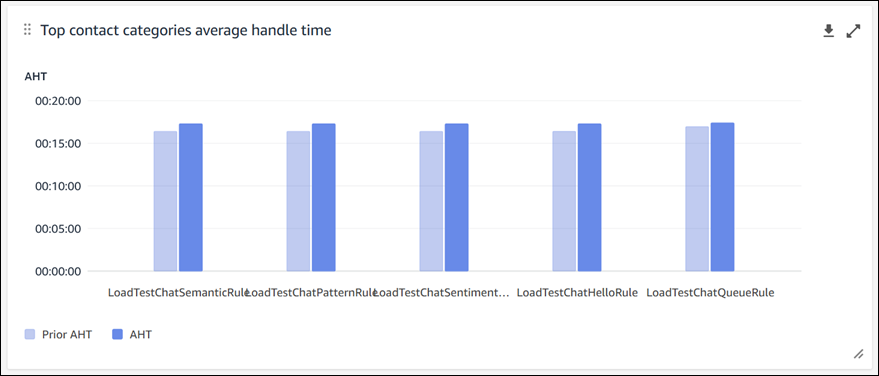
Nombre de contacts par file d’attente
Note
Cette section du tableau de bord affiche les données même lorsque l'analyse conversationnelle par lentilles de contact n'est activée pour aucun contact.
Le graphique du nombre de contacts par file d’attente affiche le nombre de contacts pour chaque file d’attente, trié avec un nombre décroissant de contacts de gauche à droite. Vous pouvez configurer encore ce widget en filtrant les catégories de contacts directement à partir de ce graphique. Ce filtre remplace le filtre de catégorie de contact au niveau de la page en haut du tableau de bord.
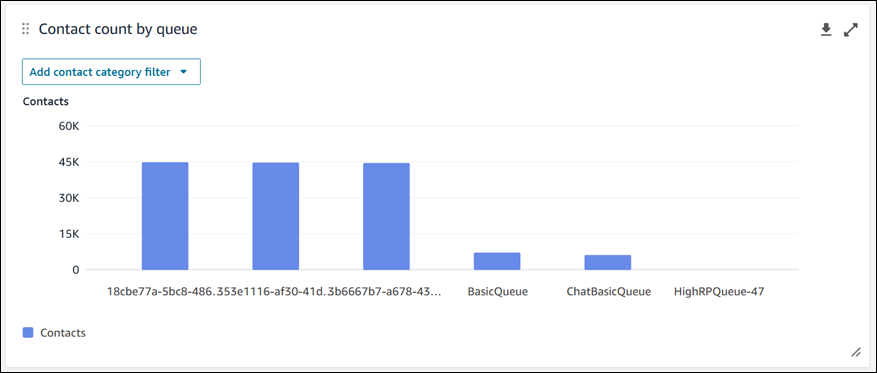
Tendance des contacts traités et de la durée de traitement moyenne
Note
Cette section du tableau de bord affiche les données même lorsque l'analyse conversationnelle par lentilles de contact n'est activée pour aucun contact.
La tendance des contacts traités et de la durée de traitement moyenne est un graphique chronologique qui affiche le nombre de contacts traités (barres bleues) et la durée de traitement moyenne (ligne rouge) sur une période donnée séparée en intervalles (15 minutes, quotidien, hebdomadaire, mensuel). Vous pouvez configurer différents intervalles de temps en utilisant le bouton « Intervalle » directement dans le widget. Les intervalles que vous pouvez sélectionner dépendent du filtre de plage de temps au niveau de la page.
Par exemple :
Si vous avez un filtre de plage horaire « Aujourd'hui » en haut de votre tableau de bord, vous ne pouvez voir qu'un intervalle de 15 minutes au cours des dernières 24 heures.
Si vous avez un filtre de plage horaire « jours » en haut de votre tableau de bord, vous pouvez voir une tendance d'intervalle de 8 jours ou une tendance d'intervalle de 15 minutes pour les 24 dernières heures.
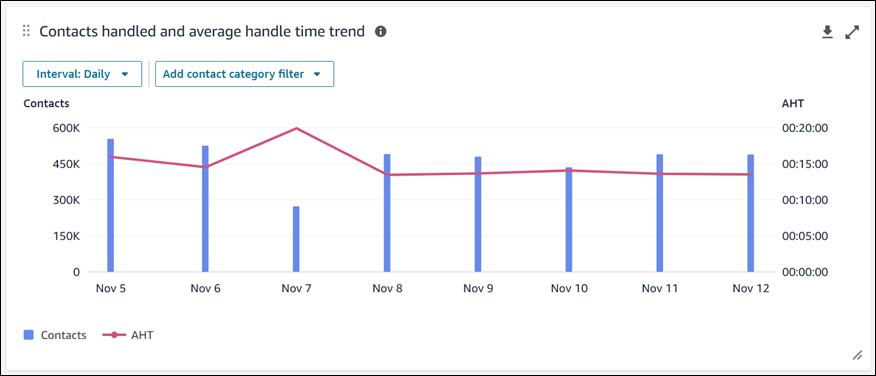
Limites de fonctionnalité du tableau de bord
Les limitations suivantes s’appliquent au tableau de bord d’analytique conversationnelle Contact Lens :
-
Les contrôles d'accès basés sur des balises ne sont pas pris en charge sur le tableau de bord.
-
Si vous avez sélectionné un profil de routage ou un filtre hiérarchique des agents, les liens hypertextes figurant sur les catégories de contacts, menant à la recherche de contacts, sont désactivés dans les catégories de contacts et les graphiques « Mouvements et changements ».